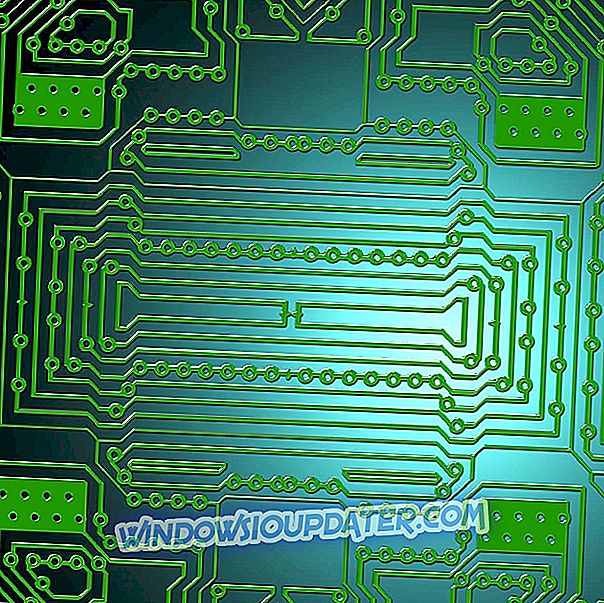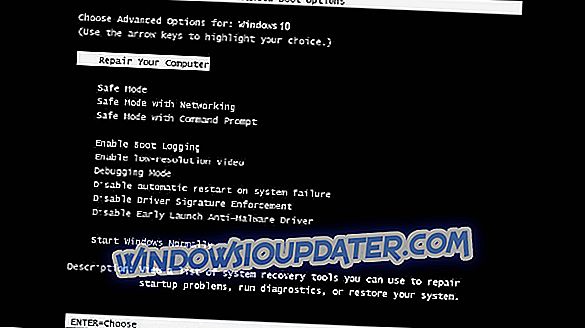Hra The Sims 4 vyžaduje hodně práce, času a obětavosti. Tato simulace v reálném životě vyzývá hráče, aby zapojili své postavy do různých aktivit a budovali dlouhodobé vztahy s ostatními Simíky.
Po investování tolik energie a času do hry, poslední věc, kterou hráči chtějí, je setkat se s problémy při ukládání. Není možné zachránit svůj pokrok po hraní The Sims 4 po celé hodiny, je to opravdová noční můra.
Pokaždé, když hraju I klikněte na "Uložit" to šetří jsem jít pryč. Ale když chci znovu hrát, moje zachráněná rodina nebo zachráněný pokrok tam není. Všechno, co jsem udělal, je pryč a to se stalo asi desetkrát, někdy to šetří a já mohu pokračovat v rodinách jako dvakrát nebo třikrát, ale pak po 2 nebo 3 krát jsou zase pryč. […] Zdá se, že pro mě nic nefunguje.
The Sims 4: Jak opravit problémy a chyby při ukládání
The Sims 4 je skvělá hra, ale mnoho uživatelů uvedlo, že nejsou schopni zachránit svůj pokrok. To může být velký problém, a pokud jde o problémy s ukládáním, zde jsou některé problémy, které uživatelé nahlásili:
- Sims 4 je hra ve stavu, kdy ukládání není možné - to není obvykle velký problém, a pokud se setkáte s touto zprávou, zkuste několik minut vyčkat a pokusit se znovu uložit.
- Sims 4 nemůže ušetřit, nemůže ušetřit, neukládá, neukládá se nezdařilo - Existují různé problémy s ukládáním, s nimiž se můžete setkat v počítači, ale většina z nich byste měli být schopni vyřešit jedním z našich řešení.
- Sims 4 nemůže ušetřit, zatímco sim je stárnutí nahoru - Někdy můžete dostat tuto zprávu při pokusu o uložení hry. To není problém, a ve skutečnosti je to vlastně hra mechanik, takže stačí počkat pár minut, než se snaží znovu uložit.
- Sims 4 neukládá kód chyby 0 - Chyba 0 je jednou z nejčastějších chyb při ukládání v The Sims 4. Pokud se s ní setkáte, nezapomeňte odstranit mody a CC a zkontrolovat, zda se problém vyřeší.
- The Sims 4 uložit chybu 510, 533, 532, 513, 536 - To jsou některé další chyby, které mohou nastat při pokusu o uložení hry. Měli byste však být schopni je opravit jedním z našich řešení.
Řešení 1 - Zkontrolujte antivirový program

V některých výjimečných případech může být tento problém způsoben antivirovým softwarem. Mnoho antivirových nástrojů má funkci ochrany složek, která bude chránit systémové složky. Někdy tato funkce způsobí problémy s The Sims 4 a neuděláte si možnost hru uložit.
Tento problém však můžete vyřešit jednoduše vypnutím funkce Ochrana složek v antivirovém programu. Pokud to nepomůže, budete muset před zahájením hry zcela vypnout antivirový program. V nejhorším případě můžete dokonce odstranit antivirový program.
Pokud problém odstraníte odstraněním antivirového programu, měli byste se vážně zabývat přechodem na jiné antivirové řešení. Bitdefender je skvělý antivirový program, který má funkci herního režimu, takže během hraní her nebude zasahovat do vašeho počítače.
Řešení 2 - Přesuňte složku mods
Mnoho uživatelů používá různé mody nebo CC ke zlepšení své hry. Nicméně, to může někdy způsobit problémy s ukládáním, a jestliže The Sims 4 neukládá, možná budete chtít zvážit odstranění některých mods nebo CC.
Chcete-li zjistit, který způsob nebo problém způsobuje problém, doporučujeme je přesunout z adresáře na plochu nebo do jiné složky v počítači. Jednoduše přesuňte všechny své mody na plochu a zkontrolujte, zda problém stále existuje. Pokud ne, přesuňte mody jeden po druhém nebo v dávkách do jejich původního umístění.
Mějte na paměti, že budete muset restartovat hru pokaždé, když přesunete mod nebo CC. Jakmile najdete problémový mod, odstraňte jej a problém bude trvale vyřešen.
Řešení 3 - Zkontrolujte soubor automatického ukládání
Někdy může soubor autosave způsobit tuto a další podobné chyby. Pokud máte tento problém, je třeba zkontrolovat soubor automatického ukládání následujícím způsobem:
- Přejděte do složky Uložit do složky Documents / Electronic Arts / Sims 4 a přesuňte soubor slot_00000001.save . na plochu. To je soubor automatického ukládání.
- Spusťte hru, přejděte na tlačítko načíst na hlavní obrazovce a zkuste načíst jeden ze svých souborů.
- Pokud tlačítko pro načítání tam není, spusťte novou hru.
- Zahrajte si hru na několik minut, uložte ji a ukončete hru.
- Vraťte se zpět do hry, přejděte na tlačítko načíst a zjistěte, zda jsou vaše ukládací hry k dispozici.
Pokud tlačítko pro načtení není tam, můžete začít novou hru, ale nemůže stavět nic, nebo ' Hra se nepodařilo uložit. Chybový kód: 0 message při pokusu o uložení hry se zobrazí chybová zpráva, postupujte podle následujících pokynů:
- Zavřete hru, přejděte na položku Dokumenty / Elektronická umění / Sims 4 / mezipaměť a odstraňte všechny soubory mezipaměti.
- Přesuňte uloženou složku na plochu, spusťte novou hru a vytvořte novou ukládací složku.
- Přesuňte každou ukládanou hru ze složky na ploše do nové. Najednou přesuňte jednu složku a otestujte, zda některá z nich stále funguje. Souborem slot_00000001.save je obvykle viník.
- The Sims 4 udržuje nejnovější úspory. Odstraňte soubor .ver0 z konce souboru pro uložení hry, který má stejné číslo slotu jako číslo, které jste právě přesunuli. Mělo by nyní skončit pouze v .save. Poté spusťte hru a zjistěte, zda načte a uloží váš postup. Snažte se, aby s každým číslem slotu uložených her.
Řešení 4 - Opravte hru

Pokud The Sims 4 nezachrání váš pokrok, problém může být vaše instalace. Podle uživatelů se někdy instalace může poškodit a může to vést k mnoha dalším chybám. Chcete-li problém vyřešit, musíte opravit hru.
To je velmi jednoduché a stačí, když začnete Origin, najděte The Sims 4 a z menu vyberte volbu Repair game . Po dokončení procesu opravy by měl být problém trvale vyřešen.
Jen málo uživatelů uvedlo, že museli znovu nainstalovat klienta Origin a pak opravit hru, aby problém vyřešili, takže v nejhorším případě to možná budete muset zkusit.
Řešení 5 - Vyčistěte registr

Další příčinou tohoto problému může být váš registr. Pokud existují nějaké špatné položky v registru, někdy mohou zasahovat do systému a způsobit tyto a další chyby dojít. Chcete-li problém vyřešit, musíte najít a odebrat tyto položky registru.
To může být těžké dělat ručně, proto je vždy lepší použít vyhrazený nástroj, jako je CCleaner . Tento nástroj bude skenovat registr a odstranit všechny poškozené položky s lehkostí. Po spuštění tohoto nástroje znovu spusťte The Sims 4 a zkontrolujte, zda problém stále existuje.
Řešení 6 - Odstraňte soubory mezipaměti Origin / The Sims 4
Časem tyto soubory shromažďují zastaralá nebo poškozená data a mohou způsobit různé problémy. Zde můžete najít soubory mezipaměti Origin:
- Původní složka v C: Uživatelé AppData Místní
- Původní složka v C: Uživatelé AppData Roaming
- Přejděte na položku Documents / Electronic Arts / The Sims 4 / cache > a odstraňte všechny soubory mezipaměti.
Pokud v těchto umístěních nevidíte žádné soubory, zobrazte je. Přejděte do nabídky hledání, zadejte složku a poté z výsledků vyhledávání vyberte možnost Zobrazit skryté soubory a složky .
Přístup k místním a roamingovým adresářům můžete také provést následujícím způsobem:
- Stisknutím klávesy Windows + R otevřete dialog Spustit.
- Pro přístup k Roamingovému adresáři zadejte % appdata% a stiskněte Enter nebo klikněte na OK .

- Pro přístup k místnímu adresáři zadejte % localappdata% a klikněte na OK

Řešení 7 - Zakázat nedávno nainstalované programy
Aplikace třetích stran mohou rušit vaši hru a způsobit mnoho problémů. Pokud The Sims 4 neukládá vůbec, problém může být aplikace třetí strany. Chcete-li tento problém vyřešit, doporučuje se vyhledat a odstranit problematickou aplikaci pomocí softwaru pro odinstalování.
Tyto aplikace jsou speciálně navrženy pro odstranění softwaru, a pokud hledáte dobrý software pro odinstalaci, doporučujeme zvážit Revo Uninstaller . Jakmile odstraníte problémovou aplikaci s tímto nástrojem, problém by měl být vyřešen.
Řešení 8 - Přesunout soubor možností
Podle uživatelů, pokud The Sims 4 neukládá, může být problém vaším souborem options.ini . Chcete-li problém vyřešit, doporučujeme tento soubor vyhledat a přesunout na plochu. Postupujte takto:
- Přejděte do složky Dokumenty a vyhledejte složku Sims 4 .
- Zde byste měli vidět soubor options.ini .
- Přesuňte soubor options.ini na plochu a pokuste se hru spustit znovu.
Pokud vše funguje dobře po spuštění hry, znamená to, že problém byl soubor options.ini.
Řešení 9 - Povolte Online Access a použijte funkci Uložit jako
Pokud program Sims 4 neukládá, můžete tento problém vyřešit pomocí tohoto rychlého a jednoduchého řešení. Podle uživatelů právě povolili Online přístup v nabídce Další možnosti nabídky.
Kromě povolení této možnosti se ujistěte, že jste uložili hru pomocí možnosti Uložit jako . Několik uživatelů uvedlo, že tato metoda pro ně fungovala, a proto vám doporučujeme vyzkoušet si to.
Doufáme, že vám tato zástupná řešení pomohla vyřešit problémy s ukládáním dat do souborů The Sims 4. Pokud narazíte na jiná řešení, jak opravit chyby při ukládání her, vypište seznam kroků pro řešení problémů v části komentáře níže.